Ai creat deja prima Basic în Cinema 4D și acum vrei să generezi o a doua componentă din prima. Această instrucțiune te va ghida prin procesul de a crea o bază inferioară care este construită din modelul tău existent. Va fi explicat cum să ștergi poligoane și să închizi gaura creată fie cu stiloul de poligoane, fie cu uneltele de pod.
Cele mai importante concluzii
- Crează o bază inferioară separată din modelul existent.
- Denumește-ți modelele în mod logic pentru a asigura claritatea.
- Șterge poligoane pentru a crea „printr-o” creativă.
- Folosește stiloul de poligoane sau uneltele de pod pentru a închide gările.
Instrucțiuni pas cu pas
Începe prin a selecta modelul existent. Ai creat deja prima bază, care acum reprezintă baza ta centrală. Selectează obiectul Gribler și copiază-l, ținând apăsată tasta Ctrl. Astfel vei crea o copie care va servi drept bază inferioară. Nu uita să-i dai un nume - numește-l pur și simplu „bază inferioară” pentru a crește claritatea. Este important să denumești toate obiectele, deoarece s-ar putea să ai mai multe modele diferite mai târziu.

Trage baza inferioară puțin în jos pentru a o putea poziționa bine în scenă. Poți folosi uneltele de mutare pentru a trasa baza la locul dorit. Asigură-te că noua locație a bazei inferioare se potrivește armonios în compunerea ta generală.

După ce ai ajustat poziția bazei inferioare, este timpul să creezi câteva „printr-o” creative. Acestea vor oferi mai multă adâncime scenei. Poți selecta poligoane individuale și le poți șterge corespunzător pentru a crea gaura dorită în baza inferioară. Schimbă în modul de editare a poligoanelor și selectează poligoanele pe care dorești să le elimini. Este o idee bună să selectezi și poligoanele de pe partea de jos, pentru ca printr-urile să fie continue.
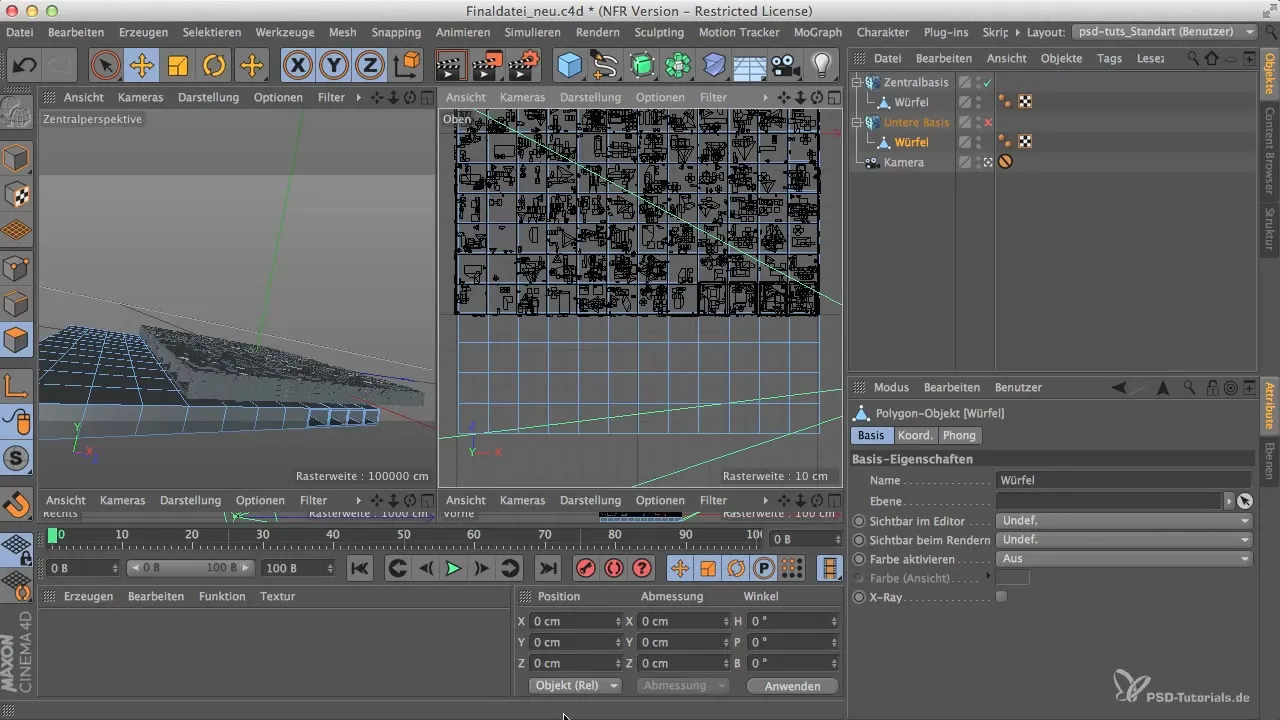
Selectează perspectiva care este cea mai confortabilă pentru tine - o vedere de sus sau perspectiva centrală sunt potrivite pentru a face selecția cu precizie. După ce ai selectat poligoanele dorite, șterge-le pur și simplu cu tasta Delete.
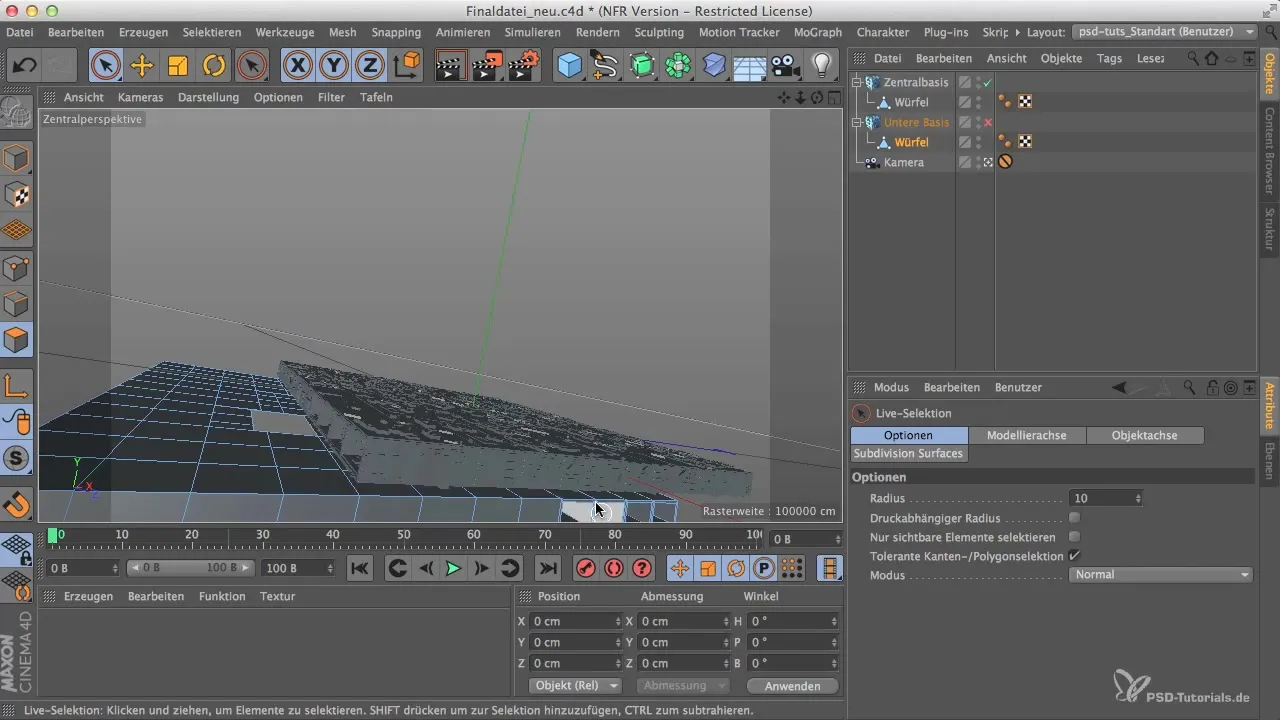
Pentru a închide spațiile deschise din baza inferioară, ai două opțiuni: uneltele de pod sau stiloul de poligoane. Dacă alegi stiloul de poligoane, lucrează cu tasta Ctrl pentru a conecta punctele și a închide gările. Asigură-te că punctele se fixează corect pentru a asigura tranziții curate.
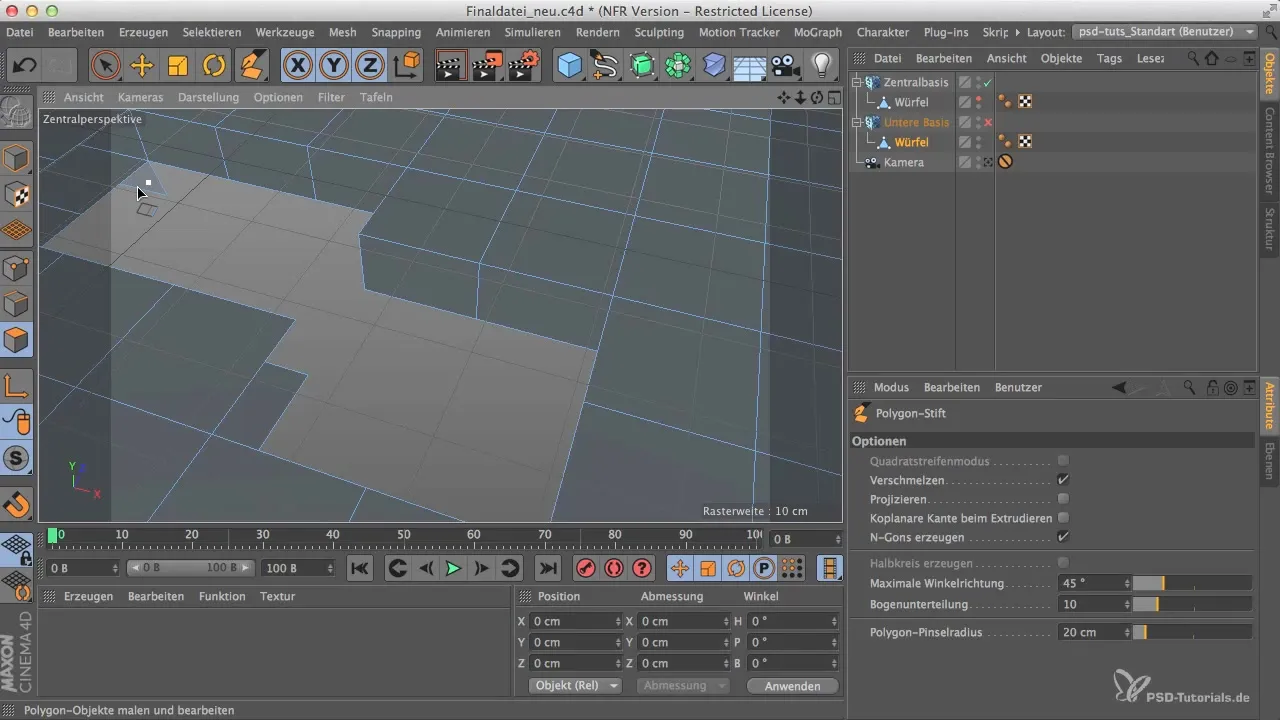
Repeți acest proces pe celelalte locuri deschise pe care le ai în baza inferioară. Ia-ți timpul pentru a te asigura că conexiunile sunt precise și geometria rămâne curată. Simte-te liber să rafinezi modelul după bunul plac.
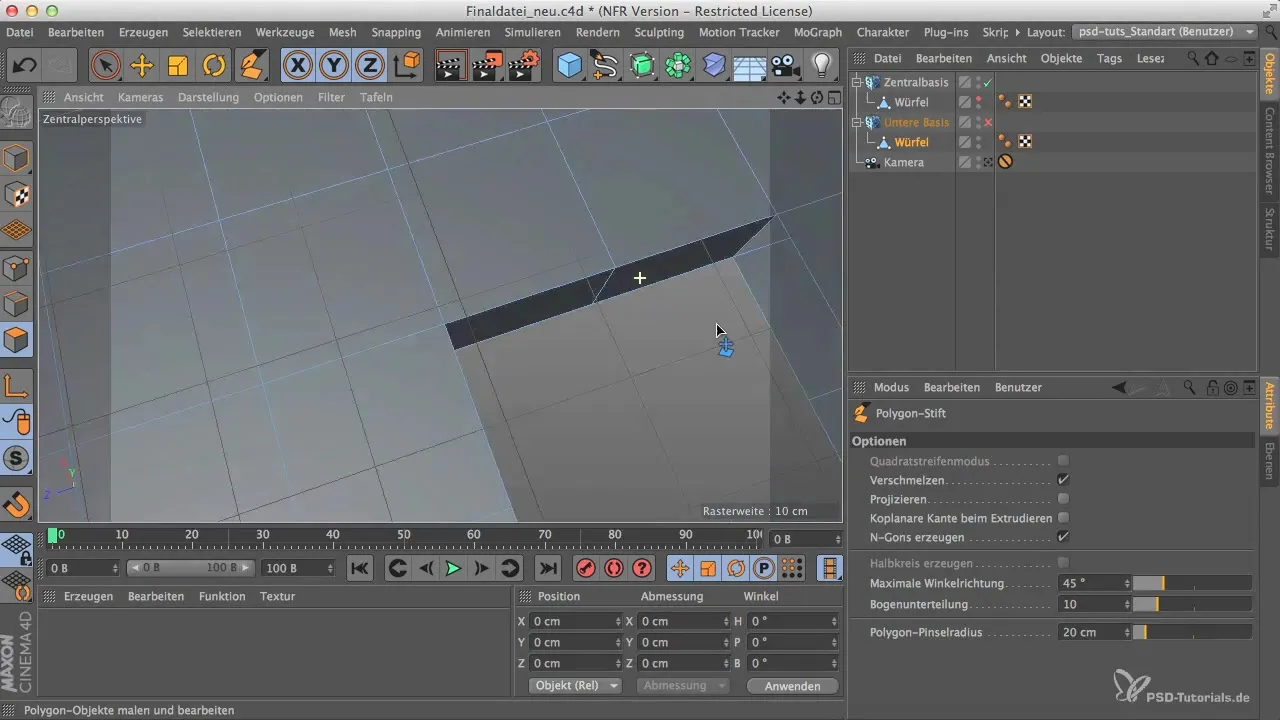
Pentru a verifica rezultatul final, poți adăuga un obiect SDS (Subdivision Surface) pentru a evalua mai bine rotunjimile și încheierile. Un model bine realizat va arăta o frumoasă rotunjire prin obiectul SDS, care va adăuga atractivitate vizuală la imaginea ta generală.
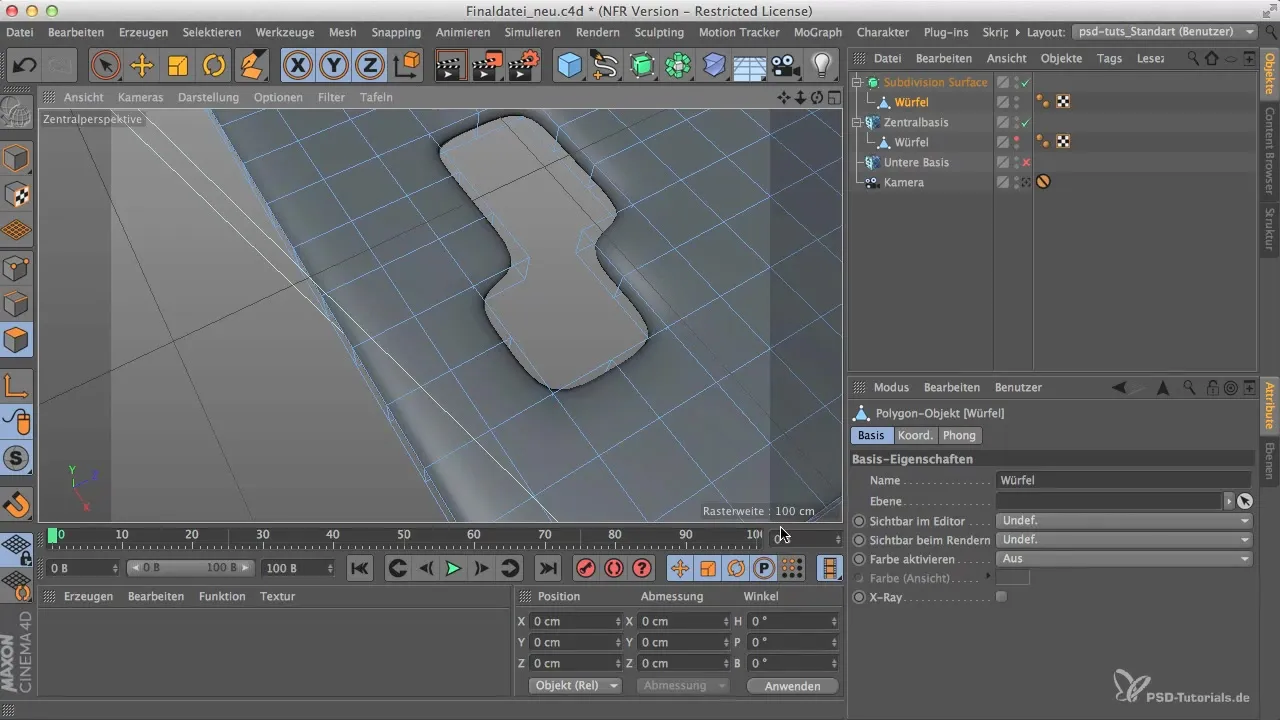
Activează din nou vizibilitatea obiectului Gribler pentru a verifica progresul tău și pentru a verifica structura finală. Este recomandabil să ajustez perspectivele pentru a inspecta toate detaliile. Consideră să continui compunerea finală în Photoshop pentru a adăuga și mai multe efecte vizuale.
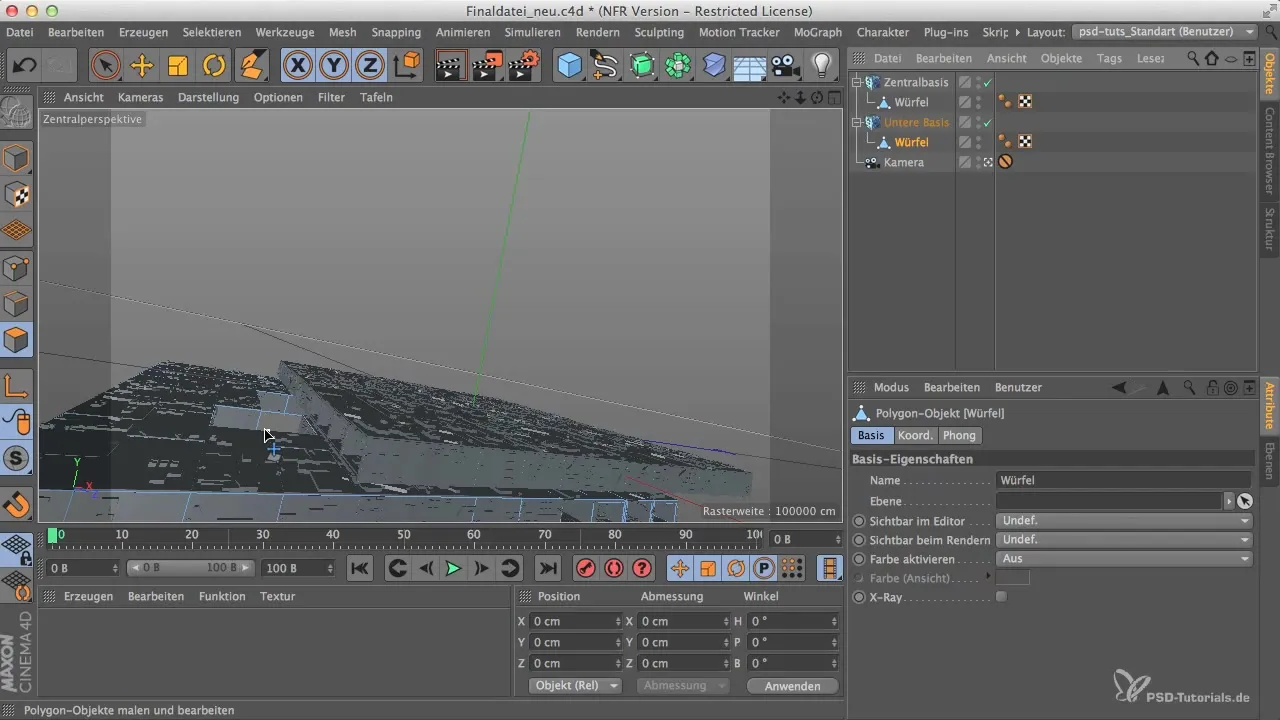
Rezumat – Ghid pentru modelarea unei baze inferioare în Cinema 4D și Photoshop
Ai învățat cu succes cum să creezi o bază inferioară dintr-un model deja existent. Prin ștergerea și editarea selectivă a poligoanelor, precum și prin plasarea și denumirea abile, poți menține obiectele tale clare și atractive din punct de vedere vizual. Închiderea printr-urilor cu stiloul de poligoane sau uneltele de pod extinde posibilitățile creative în modelare.
Întrebări frecvente
Cum șterg poligoanele în Cinema 4D?Selectează poligoanele în modul de editare a poligoanelor și apasă tasta Delete.
Care este diferența dintre stiloul de poligoane și uneltele de pod?Stiloul de poligoane permite o editare mai precisă, în timp ce uneltele de pod pot crea conexiuni între poligoane mai rapid.
Cum pot denumi modelele mele în mod logic?Denumește fiecare obiect în funcție de funcția sau rolul său în scenă pentru a menține claritatea.


